Cách tạo và làm mờ ảnh nền trong PowerPoint trên máy tính nhanh chóng và vô cùng đơn giản. Ngay sau đây hãy cùng chúng tôi thức hiện theo các bước trong bài viết dưới đây nhé.
Tham khảo ngay
- Hướng dẫn cách chỉnh sửa Layout cho slide Powerpoint
- Hướng dẫn cách thêm mới layout cho slide Powerpoint
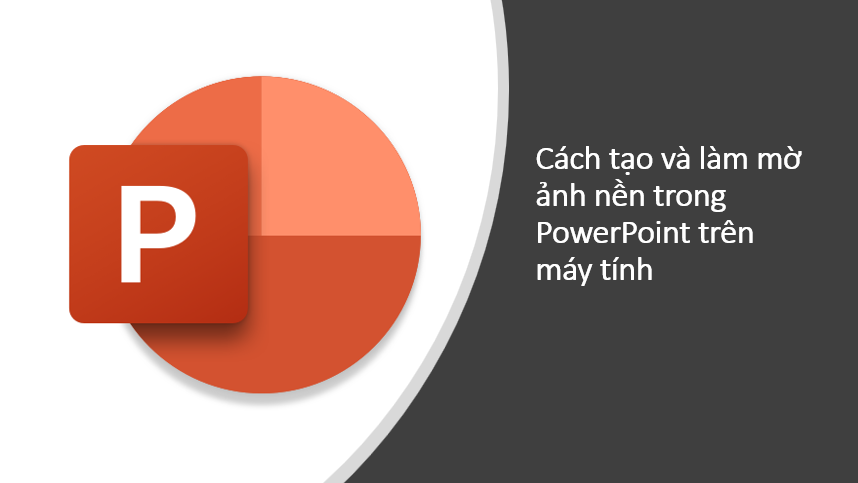
Cách tạo và làm mờ ảnh nền trong PowerPoint trên máy tính
Bước 1: Tại giao diện PowerPoint, bạn nhấn vào Design trên thanh Ribbon.
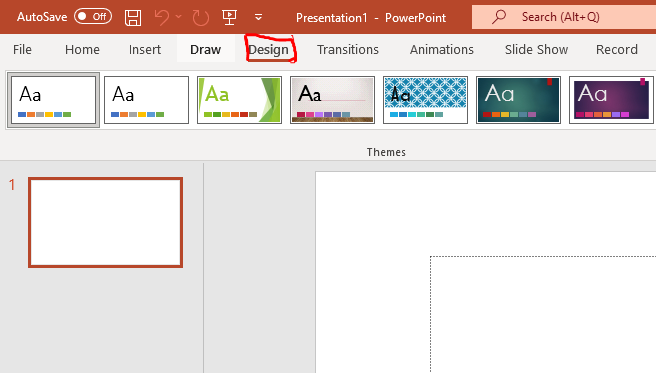
Bước 2: Tiếp tục chọn mục Format Background để thay thế ảnh nền cho slide.

Bước 3: Tại đây, bạn chọn vào Picture or texture fill và bấm tiếp vào Insert ở phần Picture source để xuất hiện tùy chọn thêm hình ảnh vào làm background.
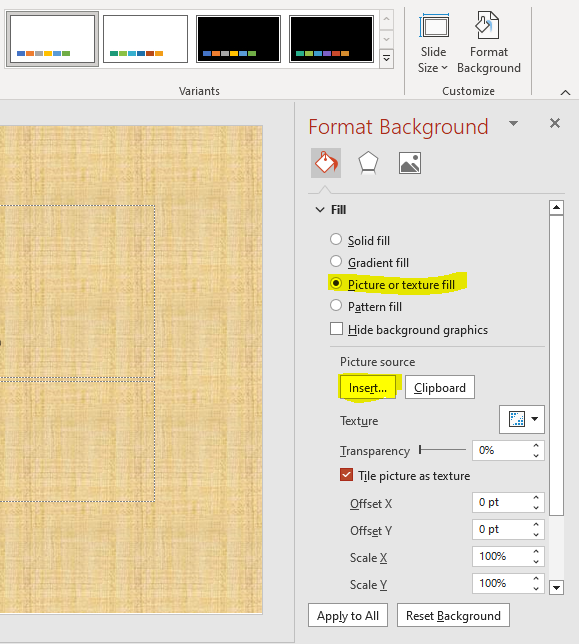
Bước 4: Tiếp theo, bạn lựa chọn From a File.
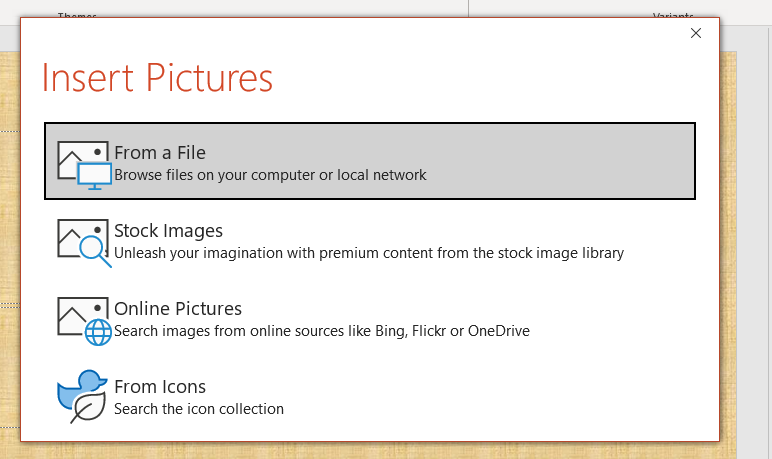
Bước 5: Chọn hình ảnh có sẵn từ máy tính của bạn và nhấn Insert để tải lên.
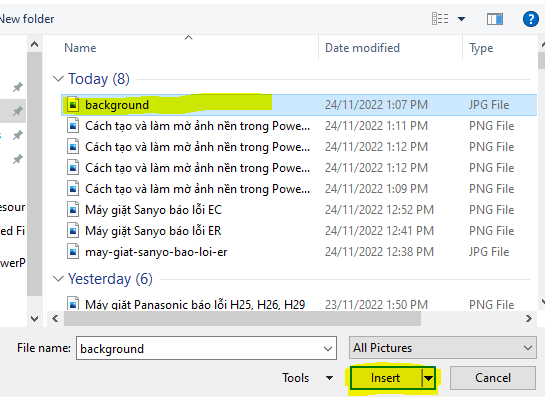
Bước 6: Tại phần Transparency, hãy điều chỉnh thanh ngang để làm mờ background theo ý muốn.
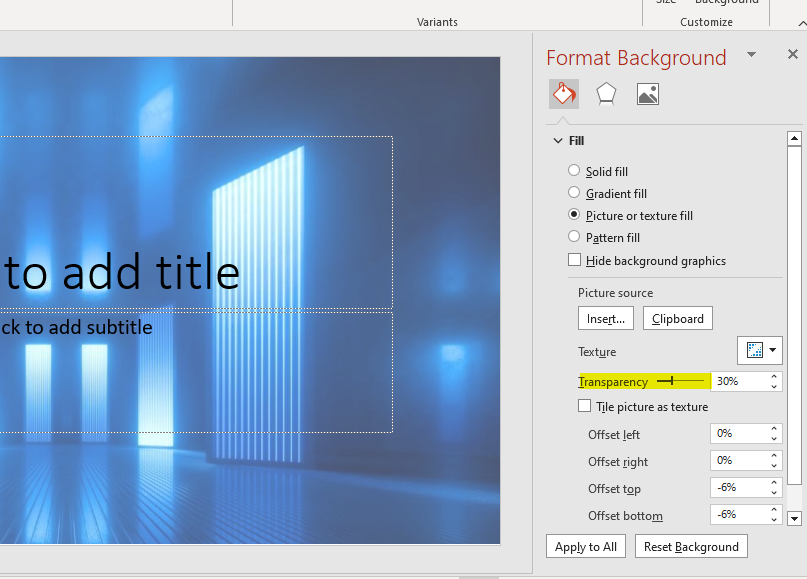
Hoặc bạn có thể điều chỉnh bằng cách nhập phần trăm độ mờ cho ảnh.
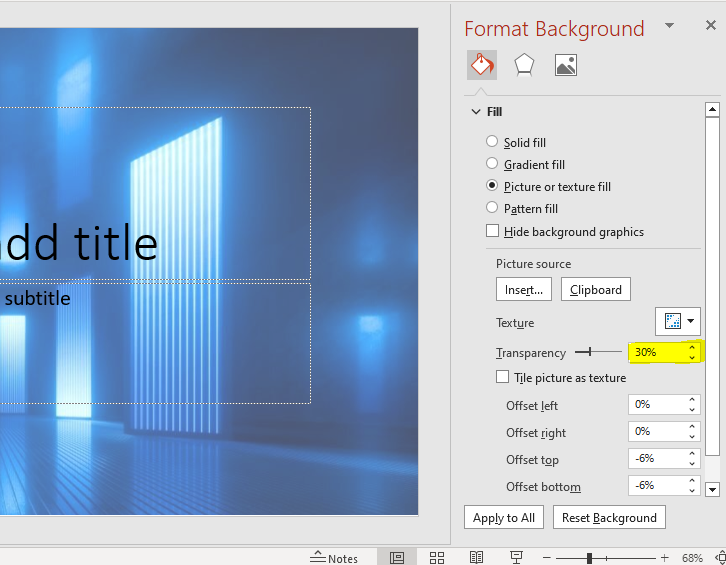
Và đây là kết quả sau khi điều chỉnh Transparency.
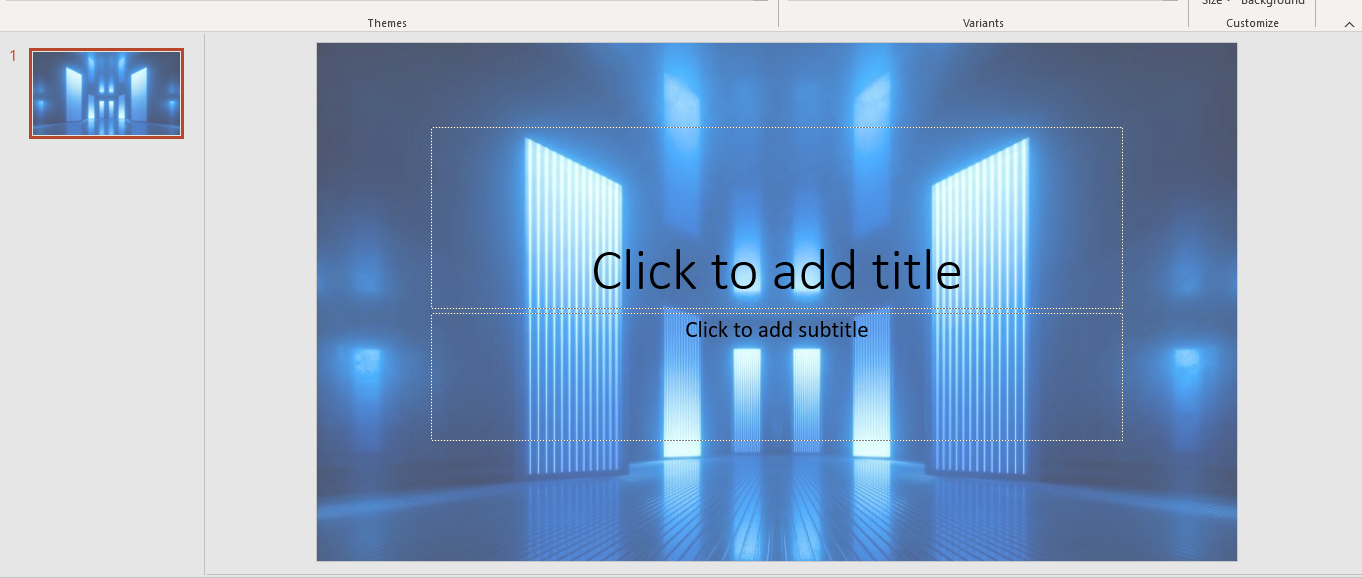
Mong rằng những chia sẻ về bài viết ” Cách tạo và làm mờ ảnh nền trong PowerPoint trên máy tính ” trên sẽ giúp cho bạn một phần nào đó. Xin chân thành cảm ơn bạn khi đã xem hết bài viết này.



